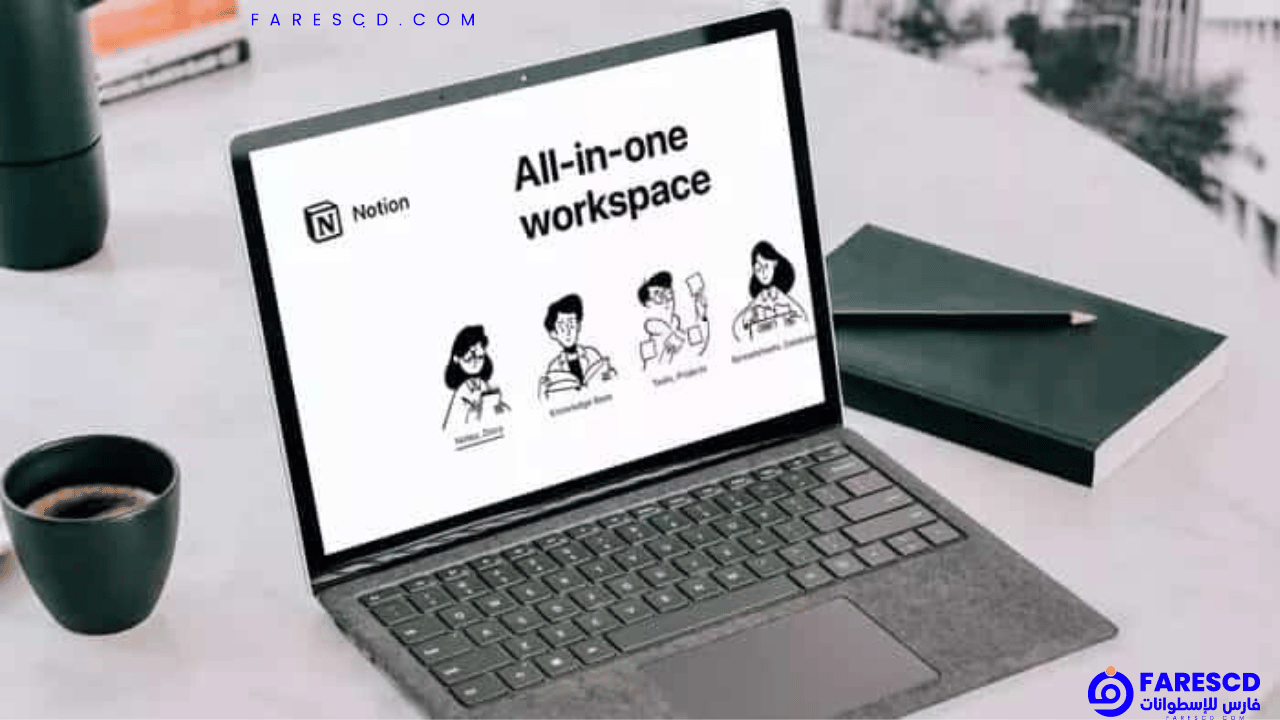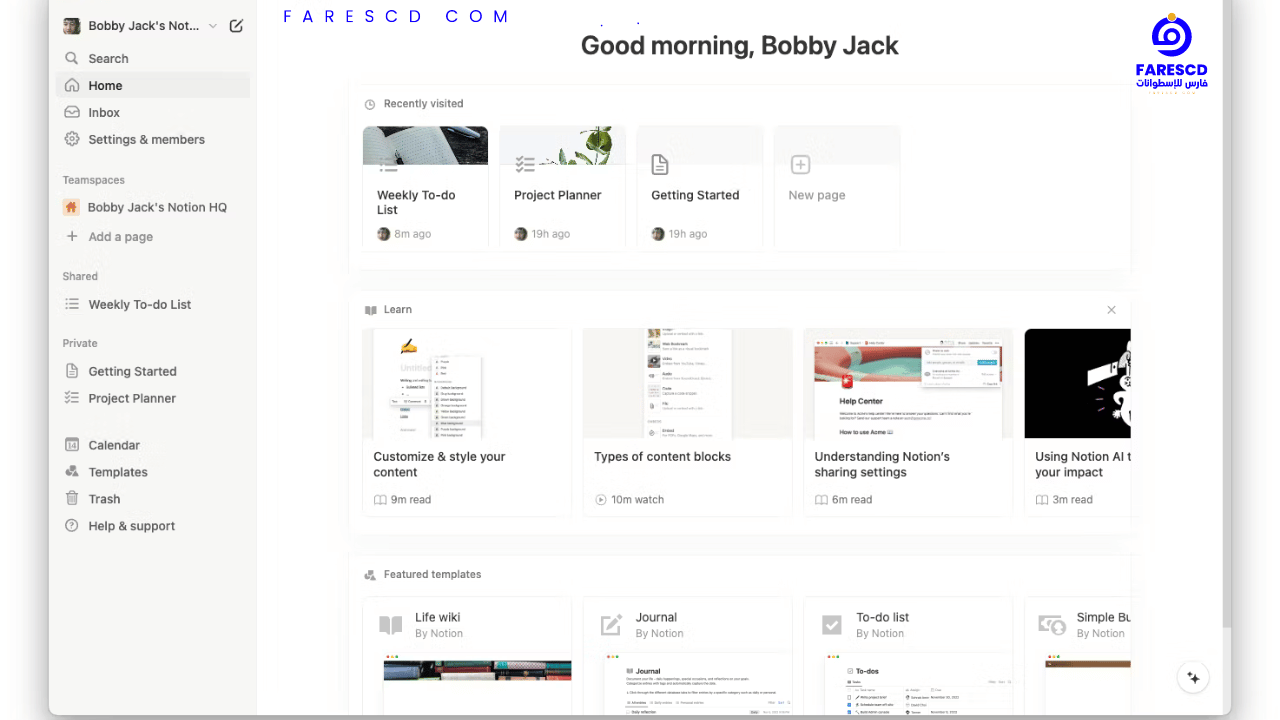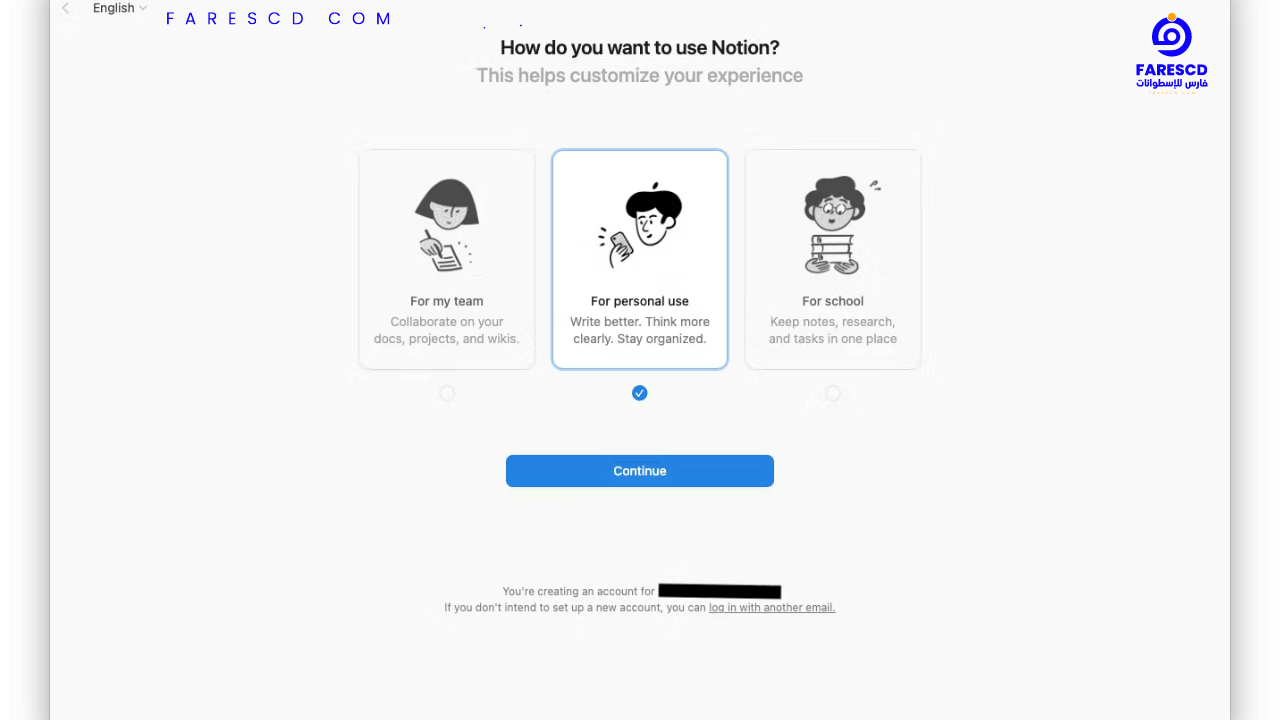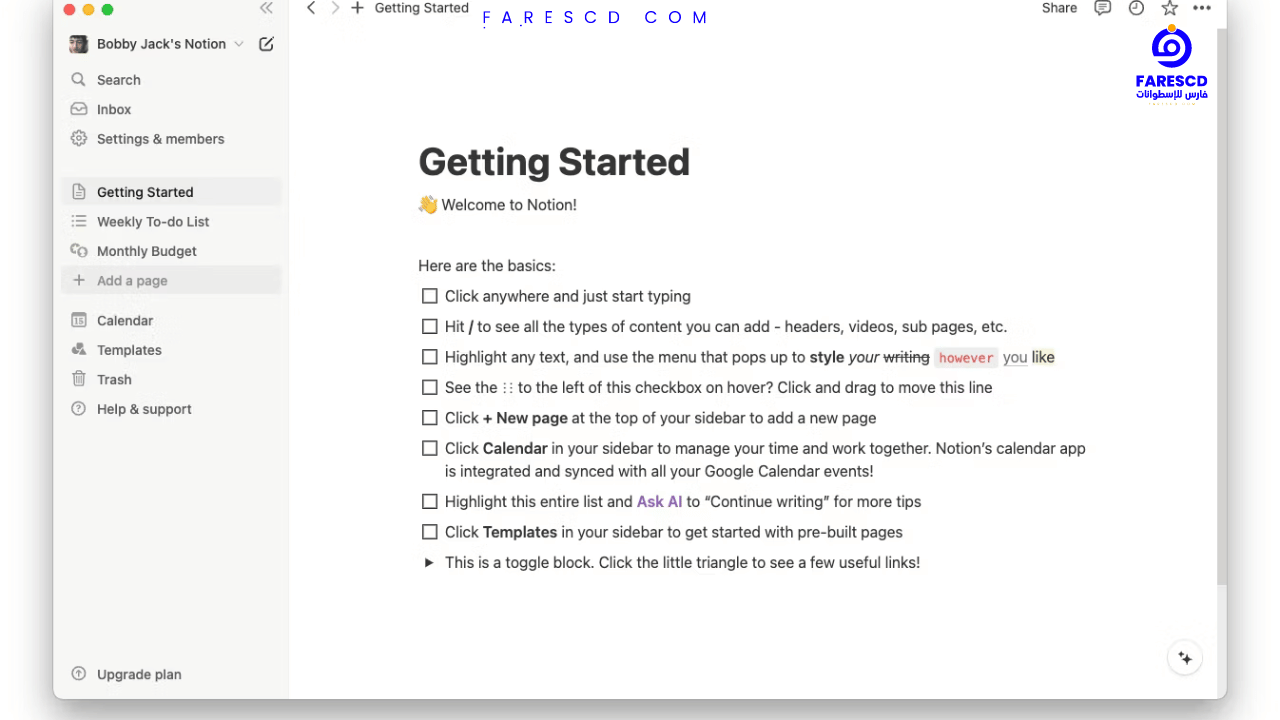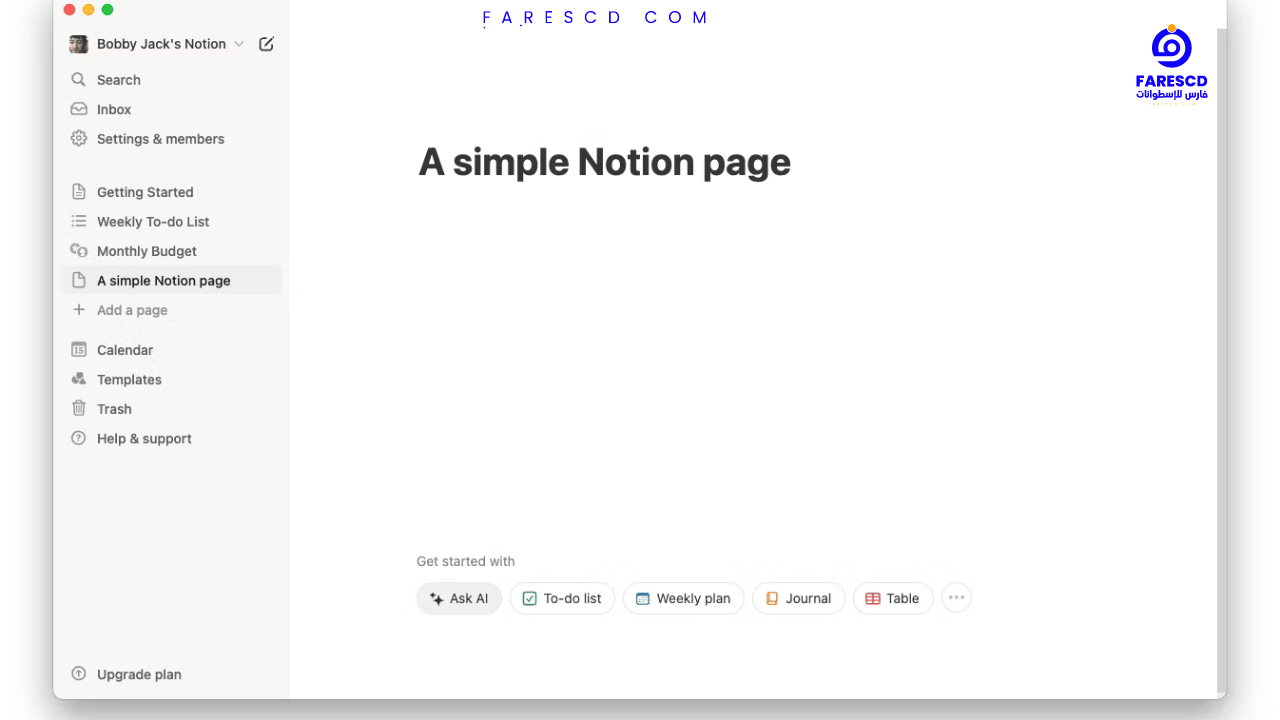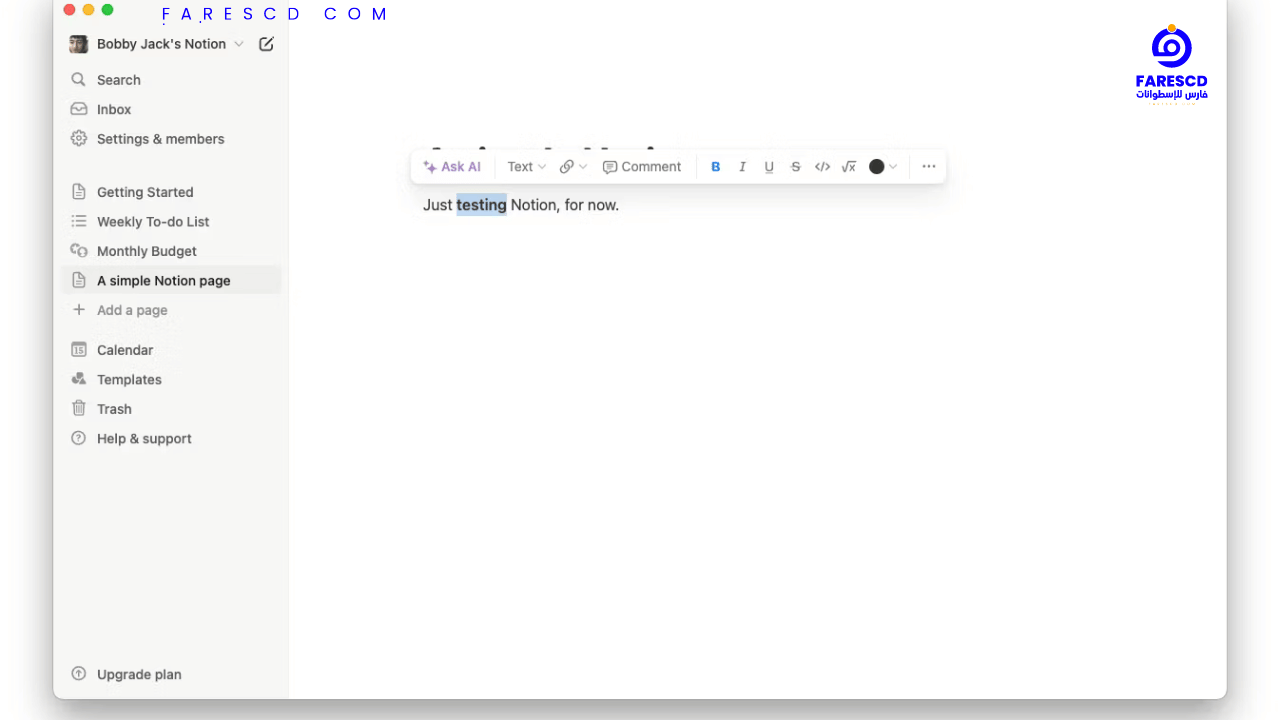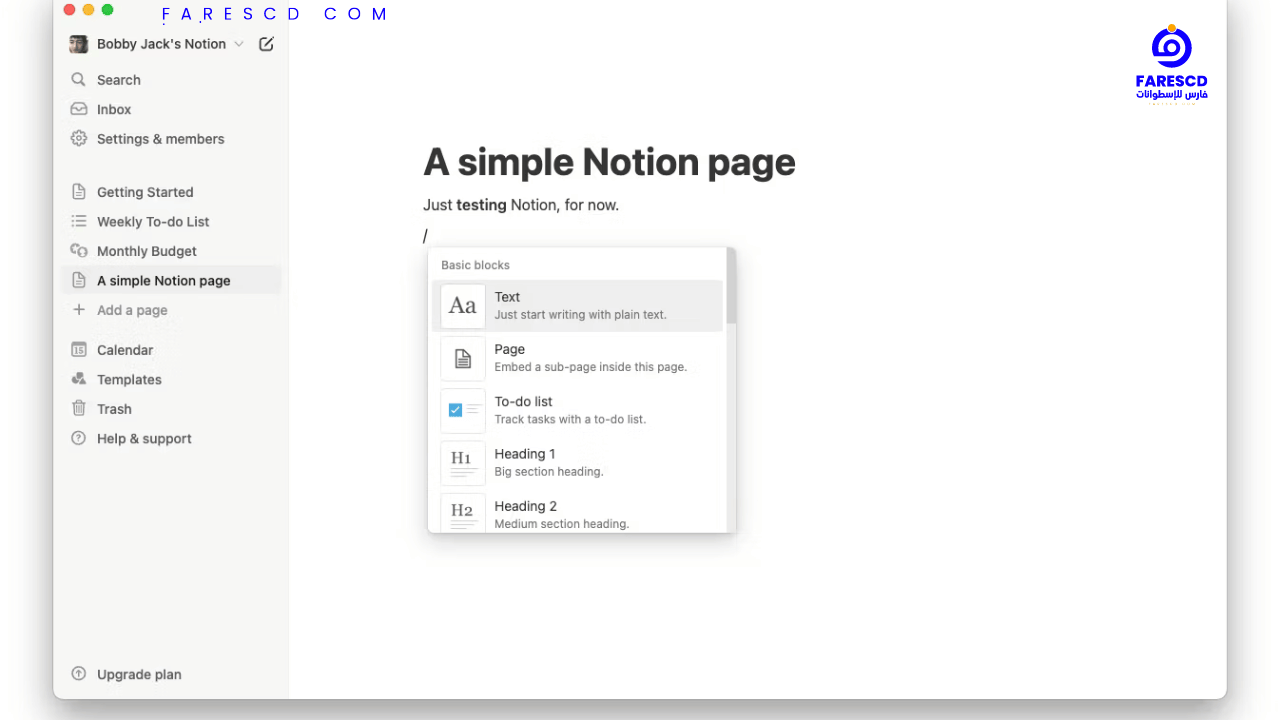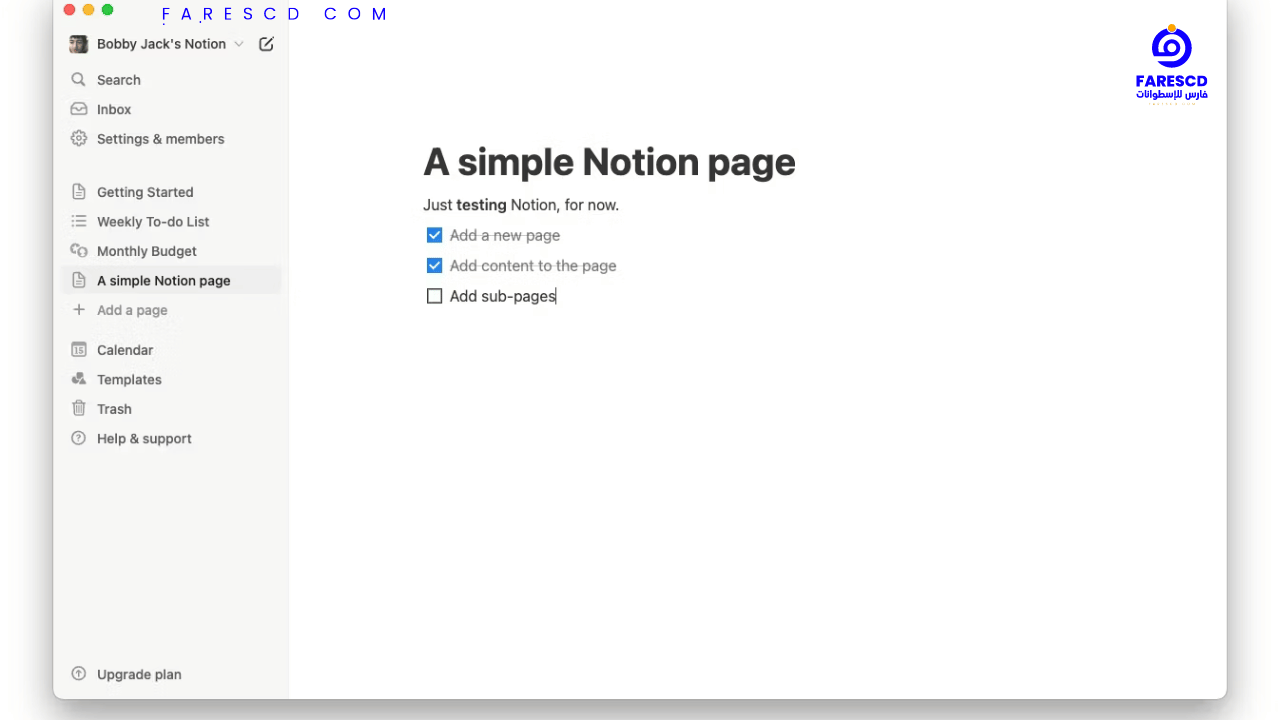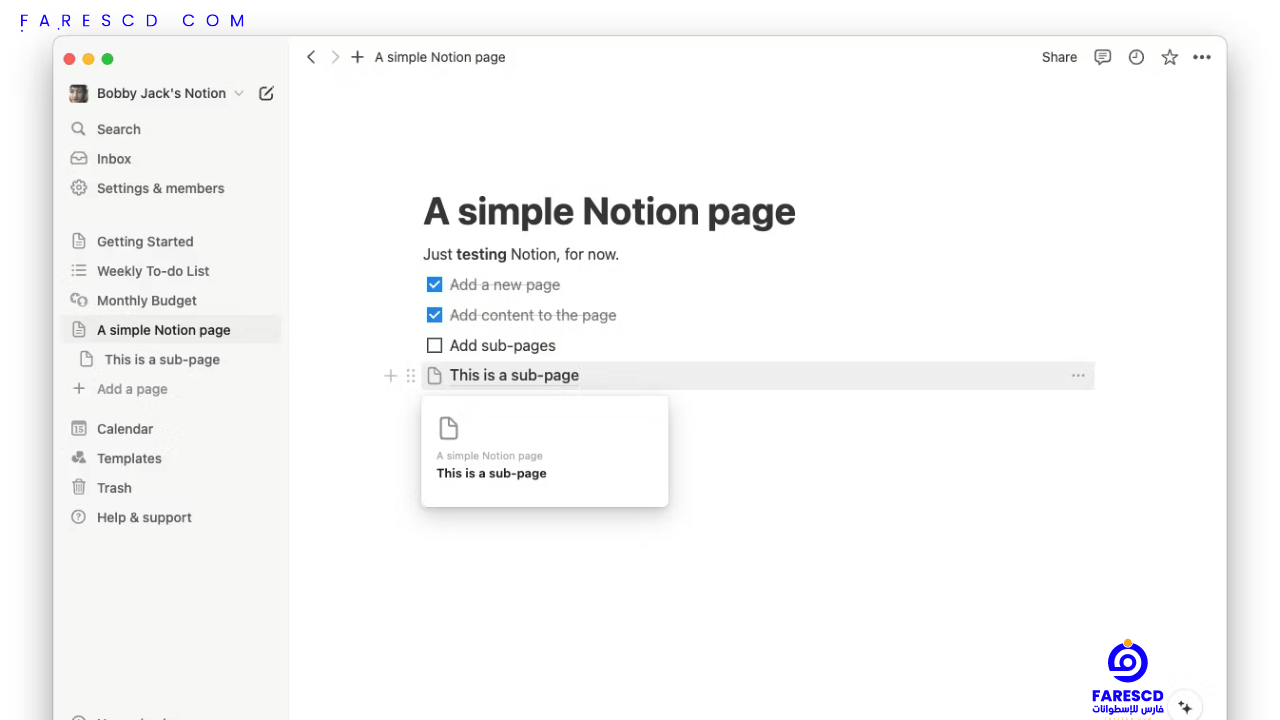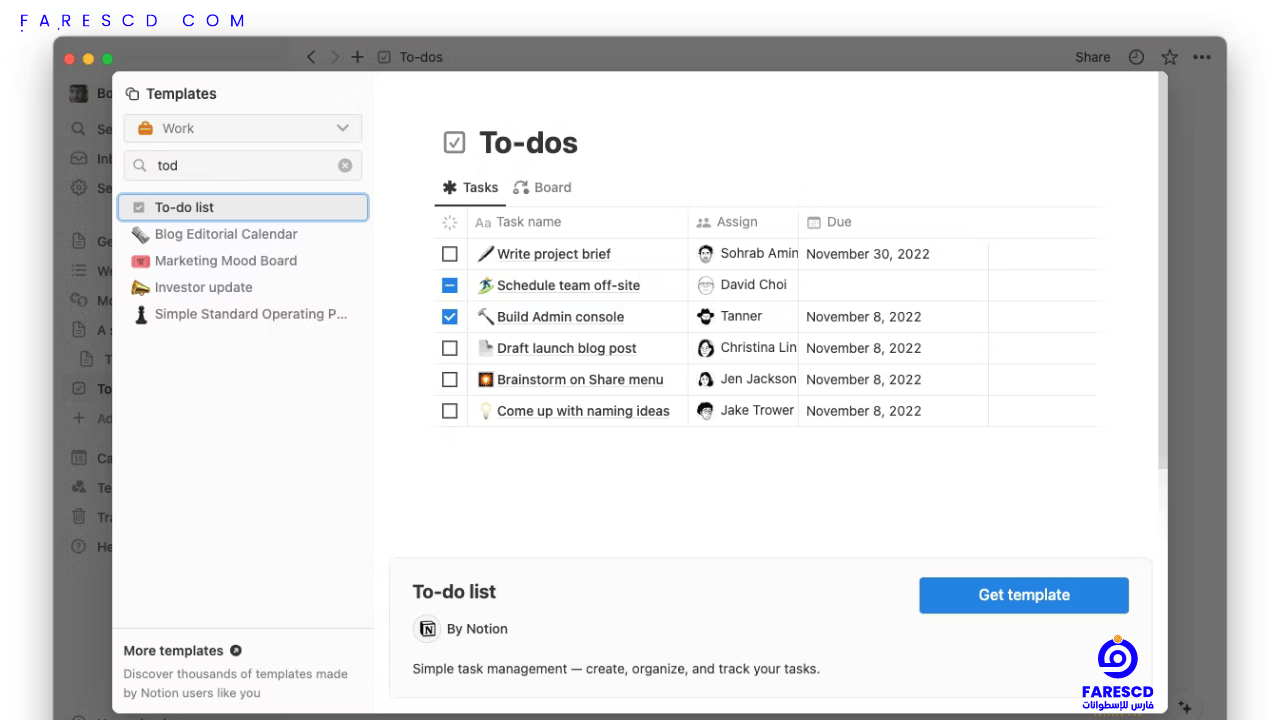دليلك الشامل لأستخدام نوشن Notion
في عالمنا سريع الوتيرة، تُصبح الحاجة إلى أدوات تنظيم وإنتاجية فعّالة أكثر أهمية من أي وقت مضى. يبرز نوشن Notion كخيار مثالي يلبي هذه الاحتياجات، حيث يقدم منصة شاملة تجمع بين ميزات إدارة المهام، وتدوين الملاحظات، وإدارة المشاريع، وتعاون الفرق، كل ذلك في واجهة سهلة الاستخدام وقابلة للتخصيص وفي هاذ المقال ستتعرف علي دليلك الشامل لأستخدام نوشن Notion.
في عالم اليوم، حيث يتزايد الاعتماد على التكنولوجيا في تنظيم الأعمال والحياة الشخصية، أصبحت الأدوات الرقمية جزءًا من حياتنا اليومية. من بين هذه الأدوات، تبرز نوشن (Notion) كأحد الحلول الشاملة والمبتكرة التي تكتسب شعبية متزايدة بين الأفراد والفرق على حد سواء. نوشن ليست مجرد تطبيق لتدوين الملاحظات أو تنظيم المهام؛ إنها منصة متكاملة توفر بيئة عمل مرنة تجمع بين التخطيط، وإدارة المشاريع، وتوثيق المعلومات، في واجهة واحدة سلسة وسهلة الاستخدام. في هذا المقال، سنستعرض مميزات نوشن واستخداماتها المتنوعة، وكيفية استفادة الأفراد والفرق منها في تحسين إنتاجيتهم وتنظيم حياتهم وأعمالهم بشكل أكثر فعالية.
ما هو Notion
نوشن (Notion) هو تطبيق متعدد الاستخدامات يتيح لك تدوين الملاحظات، وإدارة المهام، وتتبع المشاريع، وإنشاء معارضك الشخصية. يمكنك حتى استخدامه لاستضافة موقع ويب! ومع ذلك، قد يشعر المستخدمون الجدد بالارتباك بسبب الاختلاف الكبير بين نوشن والتطبيقات الأخرى، واحتوائه على العديد من الميزات في واجهة واحدة.
يمكنك استخدام نوشن كأداة تعاونية للعمل على المشاريع مع زملائك أو لمشاركة قوائم المهام. لكن من الأفضل عدم القفز إلى استخدامه للأعمال الكبيرة قبل فهم الأساسيات. من خلال تعلم المفاهيم الأساسية وممارسة استخدام نوشن في الأنشطة الشخصية أولاً، ستكون قادرًا على استخدامه بشكل أكثر فعالية في بيئة العمل.
بدء Notion لأول مرة
إنشاء حساب على نوشن Notion أمر سهل للغاية! إليك دليل خطوة بخطوة للبدء:
-
احصل على نوشن Notion: هناك خياران:
-
قم بإعداد مساحة العمل الخاصة بك: بمجرد تشغيل نوشن Notion لأول مرة ، ستتم مصادفتك بشاشة ترحيب. هذا هو المكان الذي ستنشئ فيه حسابك الجديد.
-
التخصيص (بشكل خفيف): قد يطلب منك نوشن Notion الاختيار بين “للاستخدام الشخصي” أو “للعمل أو الفريق.” على الرغم من أن ذلك لن يؤثر بشكل كبير على تجربتك ، إلا أن تحديد “للاستخدام الشخصي” أثناء الإعداد الأولي يمكن أن يمنحك نقطة انطلاق أكثر تركيزًا موجهة نحو المهام والمشاريع الفردية. انقر فوق “متابعة” للمضي قدمًا.
-
تخطي الآن: قد تظهر لك الشاشة التالية “ما الذي يدور في ذهنك؟” هذا هو المكان الذي يحاول فيه نوشن Notion تخصيص تجربتك بناءً على اهتماماتك. لا داعي للقلق بشأن إجراء تحديد هنا. يمكنك تخطي هذه الخطوة الآن بالنقر فوق “متابعة” أو “تخطي الآن” – يمكنك دائمًا تخصيص مساحة العمل الخاصة بك لاحقًا.
بعد اتباع هذه الخطوات ، ستكون قد تجاوزت الإعداد الأولي وجاهزًا للتعرف على ميزات نوشن Notion القوية. مع تنوعها ، يمكن أن تكون نوشن Notion أداة قيمة لإدارة أي شيء من قوائم المهام الشخصية إلى خرائط طريق المشاريع المعقدة. لا تتردد في طرح أي أسئلة حول استخدام نوشن Notion لتحقيق أقصى استفادة منه!
قم بإنشاء صفحة Notion الأولى الخاصة بك
يعتمد برنامج نوتون على مفهوم الصفحات. تعمل هذه الصفحات ككتل بناء متعددة الاستخدامات حيث يمكنك تنظيم جميع أنواع المعلومات، بدءًا من خرائط طريق المشروع وملاحظات الاجتماعات إلى الوصفات الشخصية. إنها الأساس لكل ما تنشئه داخل نوتون.
إنشاء صفحتك الأولى:
تحديد الشريط الجانبي: ستجد الشريط الجانبي على الجانب الأيسر من واجهة نوتون. هذا هو المكان الذي ستتنقل فيه عبر مساحة العمل الخاصة بك وستجد الصفحات الموجودة. ابحث عن قسم يحتوي على بعض صفحات العينات، مثل “البدء” أو “الميزانية الشهرية”.
إضافة صفحة جديدة: داخل الشريط الجانبي، ابحث عن الخيار لإنشاء صفحة جديدة. قد يكون هذا زرًا يحتوي على علامة زائد (+) أو يكون مكتوبًا عليه “إضافة صفحة”. انقر فوقه لبدء إنشاء صفحة جديدة.
تسميتها بوضوح: بشكل افتراضي، ستتم تسمية صفحتك الجديدة بـ “بدون عنوان”. انقر فوق العنوان واستبدله باسم وصف يوضح محتوى الصفحة. يمكن أن يعمل الاسم الجيد مثل علامة صغيرة، مما يساعدك على تحديد غرض الصفحة بسرعة لاحقًا. لا تقلق، يمكنك دائمًا إعادة تسميتها إذا لزم الأمر.
المحتوى يوضع هنا: لديك الآن لوحة فارغة! انقر فوق المنطقة الرئيسية في الصفحة وابدأ بكتابة المحتوى الخاص بك. يوفر نوتون تحريرًا غنيًا للنص، لذلك يمكنك تنسيق العناوين وإضافة نقاط القائمة أو تضمين أجزاء من التعليمات البرمجية.
سحر التنسيق: اجعل نصك أكثر جاذبية باستخدام خيارات التنسيق في نوتون! ما عليك سوى تحديد بعض النصوص، وسيظهر شريط أدوات فوقه. استخدم هذا الشريط لجعل النص غامقًا أو مائلًا أو تغيير حجمه ولونه. يمكنك حتى إضافة روابط مدمجة للرجوع إليها.
بعد من النص: لا تقتصر الصفحات على النص فقط. انقر فوق الرمز “+” في وسط السطر أو اضغط على “Enter” لإضافة كتل محتوى جديدة. استكشف الخيارات المختلفة مثل الصور والجداول وقوائم المهام أو حتى قم بتضمين مقاطع فيديو لإنشاء صفحة أكثر جاذبية للمشاهدة وغنية بالمعلومات.
نصيحة إحترافية: استخدم القوالب كمصدر إلهام!
يوفر نوتون مكتبة من القوالب الجاهزة لأغراض مختلفة. إذا كنت متعثرًا في كيفية بناء صفحتك، فتصفح القوالب للبدء. يمكنك العثور عليها بالنقر فوق خيار “القوالب” في أسفل قائمة إنشاء الصفحة الجديدة. لا تتردد في تعديل هذه القوالب لتناسب احتياجاتك المحددة.
بإنشاء صفحتك الأولى، تكون قد استهلت إمكانات نوتون! الآن يمكنك تجربة كتل محتوى مختلفة واستكشاف قوة بناء صفحات مترابطة لتنظيم عالمك. لا تتردد في السؤال إذا كان لديك أي استفسارات حول ميزات أو وظائف معينة!
إضافة محتوى إلى الصفحة
بصرف النظر عن النص الذي تكتبه، يتيح لك نوشن Notion إضافة محتوى أكثر تقدمًا يسميه “الكتل”.
- إنشاء صفحة جديدة في مساحة عمل نوشن Notion الخاصة بك.
- على سطر فارغ، اكتب **/ (شرطة مائلة ونجمة) لفتح قائمة الأوامر.
- ابدأ بكتابة “مهمة” وحدد كتلة “قائمة المهام”.
- الآن يمكنك البدء في إضافة مهامك! سيصبح كل سطر تكتبه عنصرًا في قائمة المهام مع مربع اختيار.
- عند إكمال المهام، انقر ببساطة على مربع الاختيار لوضع علامة عليها.
ولكن قوائم المهام في نوشن Notion تتجاوز مربعات الاختيار البسيطة. إليك ما يجعلها قوية:
- تحديد الأولويات وتعيين تواريخ الاستحقاق: خصص مستويات الأولوية (على سبيل المثال، عالية، متوسطة، منخفضة) لمهامك وحدد تواريخ نهائية لمتابعة عملك. سيقوم نوشن Notion تلقائيًا بفرز قائمتك بناءً على هذه المعايير، مما يساعدك على التركيز على ما هو أهم.
- المهام الفرعية والتنظيم: قسّم المشاريع الكبيرة إلى مهام فرعية أصغر وأكثر قابلية للإدارة. يساعدك هذا في تجسيد الخطوات المتضمنة وتجنب الشعور بالإرهاق. يمكنك حتى مسافة بادئة بالمهام الفرعية أسفل مهمتها الرئيسية لإنشاء تسلسل هرمي واضح.
- التخصيص: تقدم نوشن Notion أنواعًا مختلفة من الكتل بخلاف قوائم المهام. قم بدمجها لإنشاء مساحة عمل تناسب احتياجاتك المحددة. أضف كتل نصية لمزيد من التفاصيل، أو جداول لتنظيم المعلومات المعقدة، أو قم بتضمين الصور كمرجع مرئي.
إضافة المزيد من الصفحات
كما ذكرنا سابقًا، يمكنك إضافة صفحة جديدة من المستوى العلوي باستخدام الطريقة السابقة، ولكن يمكنك أيضًا إضافة صفحة فرعية إلى صفحة موجودة. للمشاريع الكبيرة، يمكنك استخدام تسلسل هرمي متطور لتنظيم أفكارك.
لإنشاء صفحة فرعية:
- **على سطر فارغ، اكتب **/ (شرطة مائلة ونجمة) لفتح قائمة الأوامر.
- من الكتل الأساسية، حدد الصفحة.
- أعطي صفحة فرعية اسمًا واملأها حسب الحاجة.
يمكنك أيضًا إنشاء صفحة فرعية من الشريط الجانبي من خلال:
- وضع الماوس فوق اسم صفحة
- النقر على أيقونة + (إضافة صفحة داخل)
ملاحظات:
- لن تظهر صفحتك الفرعية الجديدة في الشريط الجانبي بشكل افتراضي.
- لتأكيد إنشائها، انقر ببساطة على أيقونة الصفحة الموجودة على يسار صفحة الأصل. سيؤدي ذلك إلى توسيع صفحة الأصل وعرض صفحاتها الفرعية.
- سيؤدي إضافة صفحة فرعية إلى إضافة رابط تلقائيًا إليها في صفحة الأصل.
فوائد استخدام الصفحات الفرعية
تُعد الصفحات الفرعية عنصرًا أساسيًا لتنظيم المعلومات المعقدة في نوشن Notion. دعونا نتعمق في وظائفها ونستكشف كيف يمكنها شحن سير عملك:
إنشاء تسلسل هرمي للصفحات:
يتيح لك نوشن Notion إنشاء صفحات فرعية متداخلة، مما يسمح لك ببناء بنية معلومات متطورة. تخيل صفحة رئيسية لمشروع بحثي. يمكنك إنشاء صفحات فرعية لكل موضوع محدد، وضمن هذه الصفحات الفرعية، يمكنك إضافة صفحات فرعية أكثر تفصيلاً للمنهجية والنتائج والمناقشة. يحافظ هذا الهيكل المتداخل على تنظيم معلوماتك وسهولة العثور عليها، مثل مكتبة محددة جيدًا.
فصل المحتوى والتركيز:
تعزز الصفحات الفرعية أيضًا العمل المُركز. من خلال تقسيم جوانب مختلفة من المشروع إلى صفحات فرعية منفصلة، يمكنك تجنب التحميل الزائد للمعلومات. عند العمل على صفحة فرعية محددة، يمكنك إخفاء أجزاء أخرى من المشروع مؤقتًا، مما يقلل من التشتت ويسمح لك بالتركيز على المهمة التي بين يديك.
التعاون والمعرفة المشتركة:
تتألق نوشن Notion في بيئات التعاون. تصبح الصفحات الفرعية أداة أساسية في إدارة مشاريع الفريق. يمكنك تعيين ملكية لصفحات فرعية محددة، مما يضمن عمل الجميع على القسم المخصص. بالإضافة إلى ذلك، يخلق الارتباط التلقائي بين الصفحات الفرعية وصفحات الأصل تدفقًا سلسًا للمعلومات، مما يبقي الجميع على نفس الصفحة (حرفيًا!).
القوالب وإمكانية إعادة الاستخدام:
تصبح صفحات نوشن Notion الفرعية أكثر قوة عندما يتم دمجها مع القوالب. قم بإنشاء قالب صفحة فرعية لمكونات المشروع المتكررة، مثل جداول أعمال الاجتماعات أو أقسام إحاطة العملاء. ثم، عندما تحتاج إلى نموذج جديد، ببساطة قم بإنشاء نسخة من قالب الصفحة الفرعية، مما يوفر لك الوقت ويضمن الاتساق عبر مشاريعك.
خلاصة القول:
الصفحات الفرعية هي اللبنات الأساسية لإنشاء نظام إدارة المعرفة داخل نوشن Notion. من خلال الاستفادة من هيكلها الهرمي، وفصل المحتوى، وميزات التعاون، يمكنك تحويل نوشن Notion إلى أداة قوية لتنظيم أفكارك، ومشاريعك، وسير عمل فريقك.
القوالب وقواعد البيانات والميزات الأخرى
تتجاوز نوشن Notion مجرد تدوين الملاحظات باستخدام قوالبها وقواعد البيانات القوية. دعونا نستكشف كيف يمكنها رفع مستوى سير عملك:
قوالب جاهزة للاحتياجات الشائعة:
تقدم نوشن Notion كنزًا من القوالب، مما يلغي الحاجة إلى البدء من الصفر. من مخططات الوجبات ومتعقبات النفقات إلى خطط الدروس ولوحات تحكم إدارة المشاريع، هناك قالب لكل مهمة تقريبًا. استعرض معرض القوالب في الشريط الجانبي واكتشف مجموعة متنوعة من الخيارات لتبسيط عملك.
مثال: قالب قائمة المهام في العمل
خذ قالب قائمة المهام كمثال. يؤدي اختياره إلى إنشاء صفحة أكثر تقدمًا بكثير من كتلة أساسية. سترى جدولًا للبيانات مع عرضين مميزين: “المهام” و “اللوحة”. هذا، يا صديقي، هو قاعدة بيانات نوشن Notion.
قواعد البيانات: تنظيم البيانات وتصورها بشكل قوي
فكر في قاعدة بيانات نوشن Notion كمجموعة من الصفحات المترابطة. تحتوي كل صفحة على معلومات، وتوفر قاعدة البيانات وجهات نظر مختلفة لعرضها بشكل فعال. تخيل قاعدة بيانات إدارة المشاريع مع عروض “المهام” و “اللوحة”. قد يكون عرض “المهام” جدولًا تفصيليًا، بينما يمكن أن يكون عرض “اللوحة” لوحة Kanban لتصور التقدم.
قواعد البيانات هي سلاح نوشن Notion السري لإدارة البيانات. يمكنهم حتى الاستفادة من الصيغ، مما يقلد وظائف جداول البيانات للحسابات والتلاعب بالبيانات.
التعلم من خلال القوالب: مقدمة لطيفة لقواعد البيانات
قد تبدو قواعد بيانات نوشن Notion مخيفة في البداية. لكن لا تخف! تقدم القوالب مقدمة لطيفة. من خلال استخدام قالب واستكشاف وظائفه، ستكتسب فهمًا طبيعيًا لكيفية عمل قواعد البيانات في نوشن Notion.
ما وراء القوالب وقواعد البيانات: مساحة عمل متعددة الأوجه
القوالب وقواعد البيانات هي أساس قوة Notion، لكنها مجرد غيض من فيض. تقدم Notion مجموعة واسعة من كتل المحتوى لبناء مساحة عملك: التقويمات، ومتعقبات الأخطاء، وقوائم الإشارات المرجعية، والمزيد. يمكنك إدارة جزء كبير من عملك وحياتك باستخدام تنوع Notion.
مميزات إضافية: المساعدة الاصطناعية والمزيد
توفر Notion أكثر من مجرد وظائف أساسية. يمكنها الاستفادة من الذكاء الاصطناعي لتلخيص أو ترجمة صفحاتك، مما يجعل معالجة المعلومات سهلة. اضبط تذكيرات المهام، وقم بدمج قوائم التشغيل على Spotify، واستكشف القائمة المتزايدة من الميزات لتخصيص سير عملك.
بشكل أساسي، تمكنك Notion من إنشاء مساحة عمل تناسب احتياجاتك المحددة. بواجهة مستخدمها البديهية، والقوالب، وقواعد البيانات، والميزات المتزايدة باستمرار، تصبح Notion أداة قوية لتعزيز إنتاجيتك وتحقيق أهدافك.
ما هي الكتل (blocks) في نوشن
في نوشن، تُعد الكتل (blocks) وحدات بناء أساسية لإنشاء صفحات غنية بالمعلومات وفعالة. تُتيح لك هذه الكتل إضافة مختلف أنواع المحتوى، مثل النصوص والصور والجداول والقوائم، ودمجها لإنشاء صفحات منظمة تلبي احتياجاتك. تشمل أنواع الكتل المتاحة في نوشن كتل النص، التي تتيح كتابة النصوص العادية والمنسقة؛ وكتل الصور لإدراج الصور؛ وكتل الفيديو لعرض مقاطع الفيديو من YouTube أو من ملفاتك المحلية؛ وكتل المُلصقات لإنشاء ملاحظات ملونة؛ وكتل القوائم لإنشاء قوائم مهام؛ وكتل الجداول لتنظيم البيانات؛ وكتل الاقتباسات لإدراج اقتباسات؛ وكتل الشفرات لكتابة التعليمات البرمجية؛ وكتل الاستدعاء لإنشاء روابط داخلية؛ وكتل الويب لعرض محتوى من مواقع الويب الأخرى. يمكن إضافة الكتل بسهولة باستخدام قائمة الكتل عن طريق الضغط على “/” أو النقر على الزر “+”، أو من خلال السحب والإفلات، أو الكتابة المباشرة لنوع الكتلة المطلوب. كما يمكن تخصيص الكتل بتغيير ألوانها، وإضافة عناوين فرعية، وتغيير حجم الخط، وإضافة روابط، وتعليقات. للاستفادة القصوى من الكتل، ينصح باستخدام تنوع من الكتل، وتنظيمها باستخدام عناوين فرعية ومسافات، واستخدام ألوان وخطوط جذابة، وإضافة صور ومقاطع فيديو، والاعتماد على الكتل التفاعلية مثل قوائم المهام والجدول الزمني.
ما الفرق بين الخطط المجانية والمدفوعة في نوشن؟
تُعتبر الخطة المجانية من Notion خيارًا مثاليًا للأفراد والمشاريع الصغيرة، حيث توفر ميزات أساسية تُتيح للمستخدمين إنشاء صفحات وملاحظات وقواعد بيانات، وربط Notion بـ 100 تطبيق آخر. تشمل ميزات الخطة المجانية إمكانية إضافة 5 أعضاء كحد أقصى، وحجم تخزين بيانات يصل إلى 5 جيجابايت، و5 قواعد بيانات، مع عرض تاريخ لمدة 90 يومًا فقط. كما توفر وظائف تحرير أساسية وإمكانيات مشاركة محدودة.
تُناسب الخطة المجانية الأفراد الذين يستخدمون Notion لإدارة مهامهم الشخصية وأفكارهم، أو الذين يبحثون عن أداة تنظيمية بسيطة وسهلة الاستخدام، وكذلك الطلاب الذين يحتاجون إلى تنظيم واجباتهم المدرسية ومشاريعهم. الفرق الصغيرة التي تحتاج إلى أداة تعاون أساسية لإدارة المشاريع البسيطة ستجد في الخطة المجانية ما يلبي احتياجاتها.
أما بالنسبة للخطط المدفوعة، فتُقدم Notion مجموعة متنوعة من الخطط المُصممة لتلبية احتياجات الفرق والمشاريع المتوسطة والكبيرة. توفر هذه الخطط ميزات متقدمة مثل عدد أعضاء فريق غير محدود، وحجم تخزين غير محدود، وعدد غير محدود من قواعد البيانات، وعرض تاريخ غير محدود. كما تتضمن ميزات أخرى مثل ربط عدد غير محدود من التطبيقات، وظائف تحرير متقدمة، إمكانيات مشاركة واسعة، لوحات معلومات قابلة للتخصيص، وظائف إدارة المهام، تحليلات البيانات، وأمان محسّن.
تُناسب الخطط المدفوعة الفرق المتوسطة والكبيرة التي تبحث عن أداة تعاون قوية لإدارة المشاريع المعقدة، والشركات التي تحتاج إلى ميزات متقدمة لإدارة سير العمل وتتبع المهام، والأفراد الذين يرغبون في استخدام Notion كأداة رئيسية لإدارة حياتهم العملية.
هل يمكن استخدام نوشن بدون اتصال بالإنترنت
بشكل عام، لا يدعم Notion العمل الكامل دون اتصال بالإنترنت، إذ يعتمد بشكل أساسي على التخزين السحابي والمزامنة، مما يتطلب اتصالًا بالإنترنت للوصول إلى البيانات وعرضها وتعديلها. ومع ذلك، يوفر Notion بعض الميزات التي تسمح لك بالعمل بشكل محدود في حالة انقطاع الإنترنت:
تحميل الصفحات مسبقًا:
-
- يمكنك تحميل الصفحات التي تتوقع استخدامها دون اتصال بالإنترنت مسبقًا.
- افتح الصفحات بينما تكون متصلًا بالإنترنت، وستظل هذه الصفحات متاحة للتعديل حتى لو كنت غير متصل بالإنترنت.
العمل في وضع عدم الاتصال:
-
- بمجرد تحميل الصفحات، يمكنك العمل عليها وتعديلها دون اتصال بالإنترنت.
- لا يمكنك إنشاء صفحات جديدة أو ربطها بمصادر خارجية أو مشاركة التعديلات مع الآخرين.
- يتم حفظ التعديلات مؤقتًا على جهازك، وبمجرد اتصال الإنترنت مرة أخرى، تتم مزامنة التعديلات تلقائيًا مع خوادم Notion.
تطبيق الهاتف المحمول:
-
- يوفر تطبيق Notion للهاتف المحمول بعض الميزات الإضافية للاستخدام دون اتصال بالإنترنت.
- يمكنك عرض قوائم المهام والملاحظات والجدول الزمني حتى في وضع عدم الاتصال.
- يمكنك أيضًا إضافة مهام جديدة وتعديل المهام الموجودة.
- يتم مزامنة هذه التغييرات مع خوادم Notion بمجرد اتصال الإنترنت مرة أخرى.
ملاحظات هامة:
- لا تدعم جميع ميزات Notion العمل دون اتصال بالإنترنت، وقد تواجه بعض القيود على الوظائف المتاحة.
- تأكد من تحميل الصفحات التي تريد استخدامها مسبقًا لتجنب فقدان الوصول إلى بياناتك.
- احرص على عدم تحديث الصفحات أو إغلاقها أثناء العمل دون اتصال بالإنترنت، فقد يؤدي ذلك إلى فقدان التعديلات.
هل يمكنني دمج نوشن مع تطبيقات أخرى
نعم، يمكن دمج Notion مع العديد من التطبيقات الأخرى من خلال ميزاتها الأصلية و API الخاص بها. فيما يلي بعض الطرق الشائعة لدمج Notion مع التطبيقات الأخرى:
1. التكاملات الأصلية:
توفر Notion العديد من التكاملات الأصلية مع التطبيقات الشائعة مثل:
- تقويم Google: يمكنك ربط تقويم Google بـ Notion لعرض الأحداث وإنشاءها مباشرةً في Notion.
- بريد جوجل: يمكنك ربط بريد جوجل بـ Notion لإنشاء مهام من رسائل البريد الإلكتروني وحفظ رسائل البريد الإلكتروني المهمة في Notion.
- Slack: يمكنك ربط Slack بـ Notion لمشاركة صفحات Notion ومناقشتها في Slack.
- Zoom: يمكنك ربط Zoom بـ Notion لإنشاء اجتماعات Zoom من صفحات Notion وانضمام إليها.
- Dropbox: يمكنك ربط Dropbox بـ Notion لمزامنة الملفات بين Notion و Dropbox.
2. API:
يوفر Notion أيضًا API يسمح للمطورين بإنشاء تكاملات مخصصة مع أي تطبيق آخر. لقد أدى ذلك إلى إنشاء العديد من التكاملات التابعة لجهة خارجية لـ Notion، والتي تتيح لك ربط Notion مع مجموعة واسعة من التطبيقات والأدوات، مثل:
- Asana: لإدارة المهام
- Trello: لإدارة المشاريع
- Evernote: لأخذ الملاحظات
- GitHub: لمتابعة تطوير البرامج
- Zendesk: لخدمة العملاء
3. استخدام Notion كقاعدة بيانات مركزية:
يمكنك أيضًا استخدام Notion كقاعدة بيانات مركزية لمعلوماتك وربطها بالتطبيقات الأخرى باستخدام قواعد البيانات الخارجية. على سبيل المثال، يمكنك تخزين بيانات العملاء في Notion ثم استخدامها لإنشاء رسائل بريد إلكتروني مخصصة أو تقارير في تطبيق آخر.
4. كتابة نصوص برمجية مخصصة:
إذا لم تتمكن من العثور على تكامل جاهز يناسب احتياجاتك، يمكنك كتابة نص برمجي مخصص باستخدام API الخاص بـ Notion. يتطلب ذلك معرفة تقنية معينة، ولكنها توفر لك أكبر قدر من المرونة لدمج Notion مع أي تطبيق آخر.
الخاتمة
في الختام، يمكن القول إن Notion هو أكثر من مجرد أداة لتدوين الملاحظات؛ إنه نظام شامل لإدارة المعرفة الشخصية والجماعية. بفضل مرونته وقدرته على التكيف مع احتياجات المستخدمين المختلفة، سواء كانوا طلابًا أو محترفين أو فرق عمل، أثبت Notion جدارته كأداة حيوية في تنظيم المشاريع والأفكار والمعلومات بشكل متكامل وسلس. من خلال واجهته البسيطة والمبسطة وقابليته للتخصيص، يوفر Notion للمستخدمين بيئة إنتاجية متكاملة تساهم في تحقيق الأهداف بكفاءة وفعالية. لذا، فإن تبني Notion في العمل أو الدراسة يمكن أن يحدث فرقًا جوهريًا في كيفية إدارة المهام والمعلومات، مما يعزز من فرص النجاح والتميز في مختلف المجالات.
مع تحيات موقع فارس الاسطوانات.
يمكنكم متابعتنا على صفحة فارس الاسطوانات على الفيسبوك.